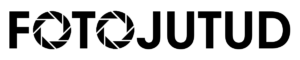Uue arvuti ostmine võib osutuda parajaks peavaluks. Kuidas leida oma eelarve piires sobilik arvuti? Millelt säästa ja kus pole põhjust kokku hoida?
Proovin allpool pisut selgitada ja nõu anda, mida just fototöötluse jaoks sobivate ja oluliste parameetrite valguses oleks mõistlik teha.
Mac või PC?
See küsimus on igipõline vaidluste ja tülide allikas. Nagu fotomaailmas käib võitlus eri tootjafirmade vahel, nii käib ka arvutimaailmas võitlus PC ja Mac´i vahel. Tegelikult pole nende vahel aga mingit vahet. Vähemalt selles osas, mis puudutab nendega töötegemist või fotode töötlust. Tänapäeval on vast mõni üksik „ainult-PC-jaoks“ või „ainult-Mac’i-jaoks“ olev programm – enamus üldlevinud programme on olemas mõlema platvormi jaoks ning mingit suuremat vahet neis tõepoolest pole. Samuti on võrreldavas dimensioonis ka hinnad – kui me räägime võrreldavate komponentidega arvutitest, siis hinnavahe on marginaalne.

Inimestel on mingist ajastust jäänud mulje, et kõik fotograafid või kujundajad kasutavad Mac´e ja PC-tüüpi arvuteid kasutatakse peamiselt tavaliseks kontoritööks. Pigem on tänapäeval põhjus, miks üht või teist eelistada, rohkem esteetilise alatooniga. Stiilses ja trendikas büroos või kodus näeb lihtsalt viimse detailini läbimõeldud Mac pisut kenam välja, kui tavaline ja igava välimusega PC 😊.
Ehk kokkuvõtvalt siis – mõlemil platvormil on omad veidrused. Sarnaste näitajatega kaasneb ka sarnane hind. Mida valida, sõltub juba igaühe enda maitse-eelistustest. Tööd saab teha mõlemaga samamoodi hästi või halvasti.
Monitor
Esimene asi, mida uue töötlusarvuti puhul jälgida, võiks olla tegelikult monitor. Ja kindlasti selline, mida saab kalibreerida ning loomulikult tasuks seda ka esimese asjana teha. Kui tahate oma pilte välja trükkida, siis on kalibreeritud monitor ülioluline. Vaid nii saate olla kindlad, et välja prinditud piltide värvid on korrektsed ning ühtivad sellega, mida ekraanil nägite.
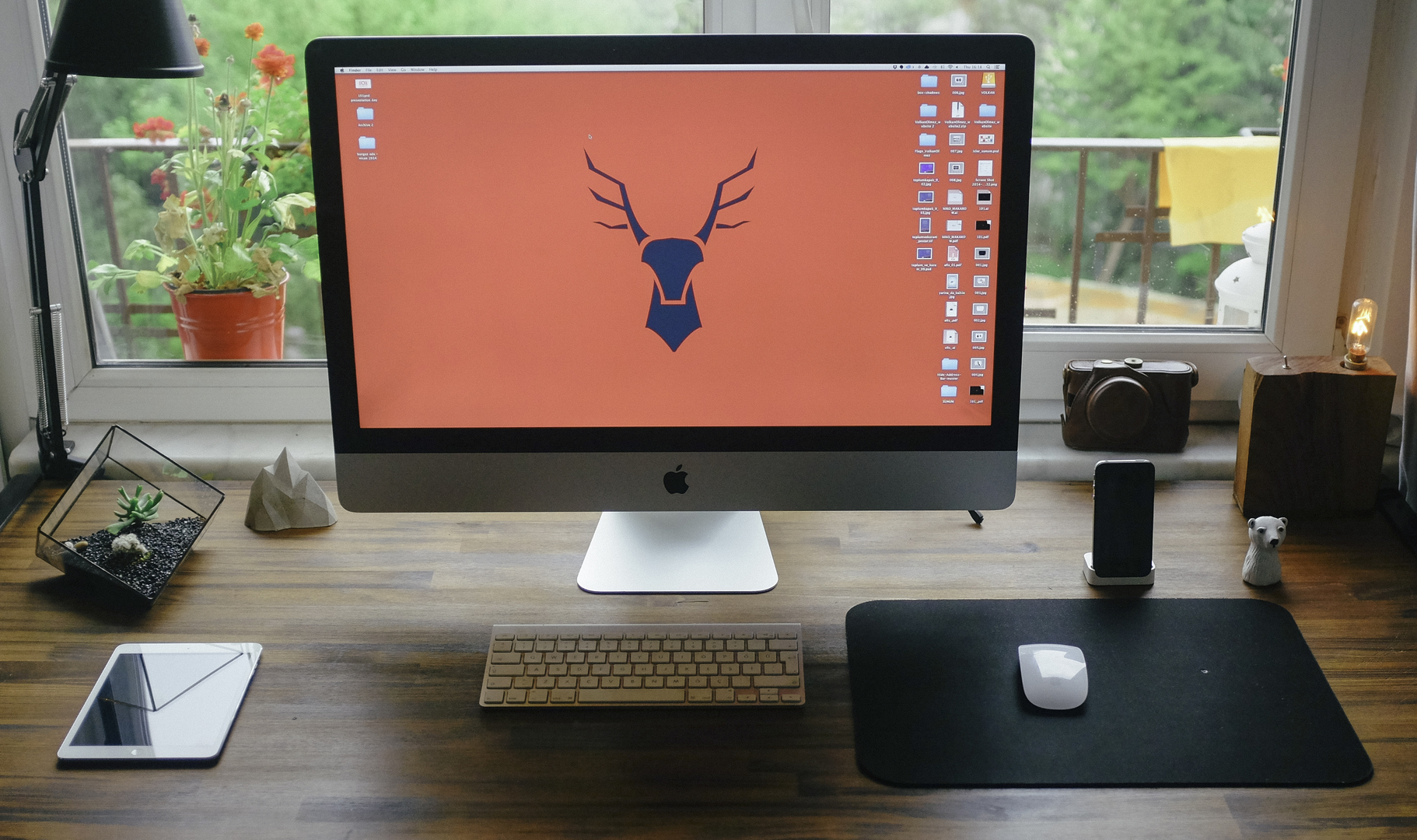
Pahatihti kipub olema nii, et suuri investeeringud tehakse arvuti riistavarasse. Valitakse viimase põlvkonna tipp-protsessor ja ülikiire mälu, kui siis selgub, et korraliku monitori jaoks enam raha ei jagu. Ei, tehke pigem nii, et annate järgi mõne komponendi arvelt, kuid mitte kunagi monitori arvelt.
Monitori valides oleksid paar märksõna IPS-ekraan ja värviedastus vähemalt 100% sRGB. Veel parem, kui edastus oleks üle 95% RGB. Ekraani eraldusvõime võiks olla 4K, eriti, kui tegu 27“ ja suurema ekraaniga. Samas selliste ekraanide hinnad on juba üsna kõrged. Kui soovite kompromissi, siis pigem teha seda ekraani eraldusvõime arvelt, mitte anda järgi värviedastuselt. Parem 2K monitor 95% RGB värvidega, kui 4K monitor, millel vaid 75% RGB värviedastus.
Üks oluline asi on ka PWM. Lühidalt on nii, et kui plaanite kasutada monitori ainult 100% heledusega, pole sellel vahet. Kui aga teete tööd ka hämaras toas ning keerate ekraaniheleduse maha, siis teatud monitoride puhul ei vähendata mitte “pisikeste pirnikeste” valgustugevust, vaid nõrgema valguse saamiseks pannakse need pulseerima. See pulseerimine ongi PWM ehk Pulse-Width Modulation, mis võib liiga aeglaste sageduste korral panna valutama nii silmad kui pea.
Laptop või lauaarvuti?
Valik oleneb teie eelistustest. Tänapäeval on ka sülearvutid piisavalt võimsad ning korraliku ekraaniga isendeid on piisavalt. Ka sel juhul soovitan töötlemisel kasutada välist suurt monitori.
Sülearvuti eeliseks on mobiilsus. Saate ta alati reisile kaasa võtta ning pole vahet, kas töötlete pilte otse metsas/stuudios või kasvõi lennujaama ootesaalis. Lauaarvutit niisama lihtsalt kaasa juba ei tassi 😊

Küll aga tuleb arvestada sellega, et samade parameetrite ja näitajate korral on sülearvutid märgatavalt kallimad ehk mobiilsus maksab. Valik sõltub tarbija eelistustest ning rahakoti paksusest. Väiksema eelarve puhul valige pigem lauaarvuti, kuna sama raha eest saab rohkem.
Protsessor
Protsessor on arvuti aju. Valige parim, mida teie eelarve välja kannatab. Üks parameeter, mida protsessori puhul jälgida, on tuumade arv. Mida rohkem neid on, seda rohkem suudab protsessor arvutada erinevaid protsesse. Seda kiiremini suudab ta erinevaid ülesandeid täita. Protsessorituumasid võiks olla vähemalt neli. aga kuus oleks muidugi parem.

Inteli valikust tasuks soetada minimaalselt i5 (parem, kui siiski i7), AMD valikust aga vähemalt Ryzen 5 protsessor. Samuti tasuks eelistada viimase põlvkonna protsessorit. Ehk siis kokkuvõtvalt, mida suurem number, seda parem 😊
Operatiivmälu (RAM)
On juba vana kõnekäänd, et mälu pole kunagi liiga palju. See kehtib ka fototöötluseks kasutatava arvuti juures. Kui arvutis on mälu näiteks 8GB, siis veidi suurema fotofailiga töötamisel jääb sellest ilmselgelt väheks. Vaja oleks minimaalselt 16GB mälu, aga kui võimalust on, siis tasuks mälu lisada juba 32GB.

Kui tegu on vanema arvutiga, siis mälumahu suurendamine on üks odavamaid viise arvuti kiiremaks ja töökamaks muutmisel. Tähele tasub panna ka seda, et paljude arvutite puhul ei ole võimalik mälu hiljem lisada (jah, Mac on üks selline).
Graafikakaart (videokaart)
Siin võib juhtuda, et teile püütakse pähe määrida asja, mida tegelikult vaja poleks. Peamiselt on tipptasemel graafikakaarti vaja, kui olete kõva arvutimängur või tegelete lisaks fototöötlusele ka videotöötlusega. Kui teete fototöötlust ning ei plaani tulevikus kõvaks mänguriks hakata, siis piisab ka üsna tavalisest videokaardist.
Küll aga tuleb tõdeda, et tänapäeval suudab näiteks ka Photoshop teatud toimingute puhul ära kasutada videokaardi protsessorit, et kiiremini mingeid renderdusi või käske täita. Seega vajate siiski pisut võimsamat graafikakaarti.

Tänapäeval on võimalik ka vanemale arvutile või laptopile lisada väline graafikakaart. See on samuti üks võimalus oma vanema arvuti eluiga pikendada ja teda veidi kiiremaks tuunida. Graafikakaardi valikul tasuks igaks juhuks kontrollida, kas see kasutusel oleva fototöötlusprogrammiga ikka korralikult testitud on. Kõik kaardid pole ja liiga sage programmi kokku jooksmine võib halle karvu kiirelt juurde tekitada.
Kõvaketas
Suures plaanis on tänapäeval olemas kahte tüüpi kõvakettaid – SSD (Solid State Drive) ja HDD (Hard Disk Drive). Esimene neist, SSD, on uuem ja tunduvalt kiirem. Teine ehk HDD, on vanemat tüüpi ja aeglasem.
HDD kasutab andmete säilitamiseks pöörlevaid jäiku mittemagnetilisi, enamasti kas alumiiniumsulamist või klaasist plaate (kettaid), mis on kaetud õhukese magnetilise ferrooksiidlakikihiga.
SDD on arvutitehnikas välkmälul põhinev andmesalvesti, millel erinevalt HDD kõvakettast puuduvad liikuvad osad. SSD kuju ja ühendused võivad sarnaneda HDD-kettale, kuid võivad ka erineda. Näiteks võib SSD olla paigaldatud PCIe-laiendkaardina. Ka võib SDD olla HDDga kombineeritud hübriidkettaks SSHD (Solid State Hybrid Drive), kus tihedamini kasutatavad failid paigutatakse kiirema kättesaadavuse huvides SSD-le.

Palju räägitakse SSD ketaste ülisuurest kiirusest. See on 100% tõsi. Kui HDD suudab faile talletada ja lugeda kiirusega ca 50-120 MB/sekundis, siis SSD puhul on need numbrid 10 korda ja rohkemgi suuremad – kiirused algavad ca 500 MB/sekundis ja küündivad juba isegi üle 3000 MB/sekundis.
Kui arvutis on veel HDD, siis selle vahetus SSD vastu peaks andma väga tuntava kiirusekasvu, ehk et vana arvuti uuendamisel on see üks lihtne viis arvutit kiiremaks saada.
Veel üks vahe, mis SSD ja HDD vahel on, nende hind. Näiteks kui 500GB HDD kõvaketta saab poest kätte umbes 30€ eest, siis sama suure SSD eest peab välja käima üle 50€. Ja mahu suurenedes hinnavahe kasvab veelgi.
Ehk siis kokkuvõtvalt soovitaksin ma arvuti peamise kõvakettana kindlasti SSD ketast kasutada. Samas andmete salvestamiseks ning näiteks fotoarhiivi jaoks on siiski soodsam kasutada odavamat HDD ketast.
Kokkuvõtteks
Erinevaid konkreetseid arvutimarke ja -mudeleid ma üles lugema ei hakka. Poole aasta pärast on seegi siin kirja pandu mingis osas vananenud, kuna arvutimaailm areneb fotomaailmast veel kiiremini. Küll aga toon välja mõne olulisema punkti, mida uue arvuti puhul silmas pidada.

- Ostke parim protsessor, mida oma eelarve piires saate lubada.
- Ostke piisavalt mälu – vähemalt 16GB
- Ostke kindlasti SSD kõvakettaga arvuti. Parem, kui maht on 500GB või rohkem.
- Ärge ostke sülearvutit, kui te ei plaani seda kaasas kanda. Saate sama raha eest parema ja võimsama lauaarvuti.
- Investeerige korralikku monitori ning kindlasti ka kalibreerige seda. Silmad on fotograafi suurim varandus.
- Jälgige sooduspakkumisi, kuid ärge laske ennast ainult heast hinnast võrgutada.
- Kui arvate, et peaksite ostma Mac´i – jumala eest, ostke! 😊 Ärge ennast ilusama arvuti pärast ainult paremaks fotograafiks pidage.
P.S. Autor on olnud eluaegne PC kasutaja 🙂